Net als elke andere OS, Android zijn toepassingen default waarmee de gebruiker verschillende kan openen bestandstypen. Typisch, gebruikers installeren (naast ingebouwde toepassingen) Meer toepassingen te openen hetzelfde bestandstype (browsers, Lanceren, mediaspelers etc..), worden gedwongen om slechts een van hen te kiezen zal het bestand te openen in een default. En als je wilt wijzig de applicatie default voor een bepaald type bestand, moet schrapping instellingen dat van systeeminstellingen (als er een nieuwe applicatie is geïnstalleerd voor dat bestandstype, zullen gebruikers de applicatie opnieuw moeten kiezen default voor die; als je dat wilt instellen default een reeds geïnstalleerde applicatie, volg de onderstaande instructies).
Applicaties resetten / wijzigen default op Android?
Default App Manager een toepassing voor Android (Verkrijgbaar in zowel lite versie, gratisen Palta versieZonder commercials) waarmee de gebruiker naar GEGEVEN toepassingen default van het systeem. Het geeft alle applicaties weer die zijn ingesteld als default in een enkele lijst en stelt gebruikers in staat ze te resetten door op de knop te tikken Clear naast elke toepassing) rechtstreeks van dat scherm, zonder de noodzaak handmatige reset daarvan. Veranderen toepassingen default to do list categorieën (Audio, video, agenda, messaging, enz.).
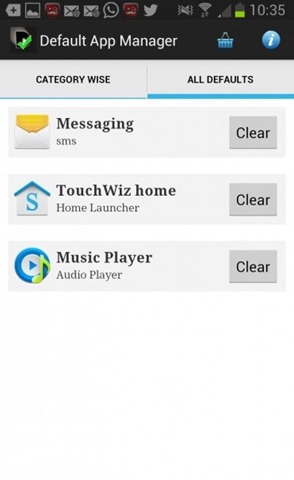
Downloaden Default App Manager Lite (via Google Play).
Als u wilt applicaties resetten / wijzigen default handboek in Android Settings, Volg de onderstaande stappen:
- open Settings > Aplication manager
- bovenaan het scherm (boven de lijst van toepassingen) geven wip (Sleep uw vinger) naar rechts totdat u selecteert Alles
- geïdentificeerd toepassing (Of applicaties, maar je moet de stappen voor elk van hen herhalen) die niet willen dat gebruiken default tik erop en geef
- de betreffende applicatie-instellingen, ga naar beneden met je vinger (scroll naar beneden) Totdat u de instelling hebt bereikt Lancering door default
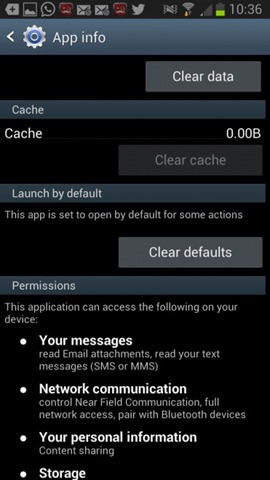
- geven op de knop Clear defaults (dit is alleen actief als de applicatie is ingesteld als de applicatie default)
- om een andere applicatie te kiezen, zoals default probeer voor dat bestandstype een bestand te openen en selecteer vervolgens de gewenste toepassing van opties weergegeven systeem (u kunt de toepassing selecteren om dat bestandstype altijd in modus te openen default, of om het bestand slechts één keer te openen).
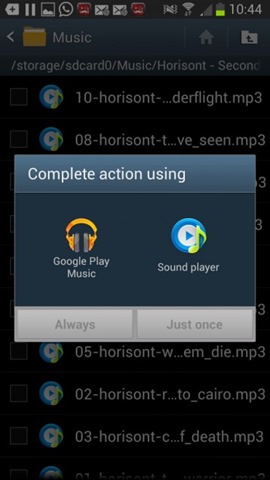
Opmerking: De tutorial is van toepassing op alle recente versies van Android (bepaalde stappen kunnen iets afwijken, afhankelijk van de fabrikant / merk apparaten).
STEALTH SETTINGS - Hoe te wissen of aan te passen default apps op Android